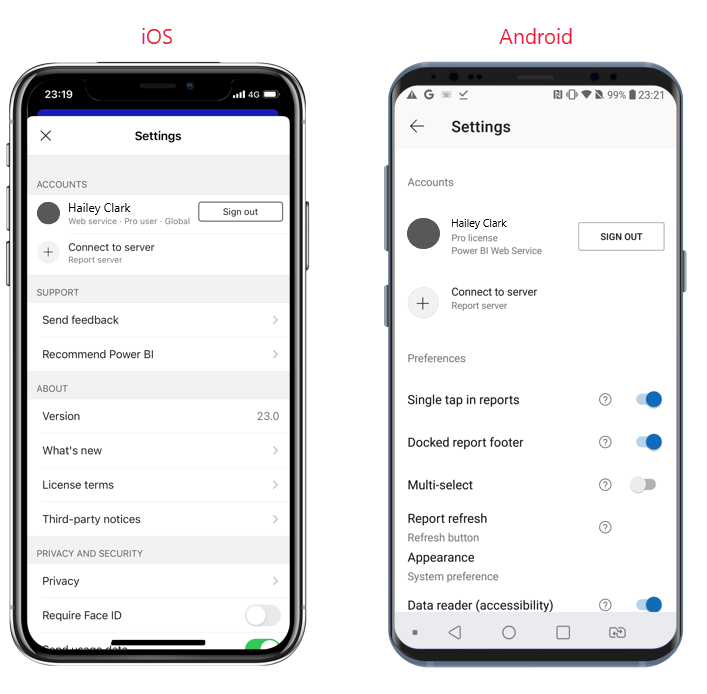تكوين إعدادات التطبيق
يمكنك تكوين التطبيق بعدد من الطرق. على سبيل المثال، يمكنك جعل التطبيق يستخدم تعريف الهوية البيومتري للمساعدة في تأمين بياناتك، ويمكنك تغيير إعدادات التطبيق لإنشاء تجربة أكثر تخصيصًا تناسب احتياجاتك وتفضيلاتك بشكل أفضل.
حماية بيانات Power BI باستخدام تعريف الهوية البيومتري
تتيح لك تطبيقات Power BI لنظامي iOS وAndroid حماية بياناتك من خلال طلب تعريف إضافي. إذا قمت بإعداد هذه الميزة، في كل مرة يتم فيها تشغيل التطبيق أو إحضاره إلى الواجهة، سيكون ذلك التعريف الإضافي مطلوبًا. على iOS، سيتم توفير تعريف إضافي لتوفير Face ID أو Touch ID أو رمز مرور. على Android، سيتم تزويدك بالبيانات البيومترية (معرف بصمة الإصبع). يمكنك إعداد تعريف الهوية البيومتري في إعدادات التطبيق.
لمزيد من المعلومات، راجع حماية تطبيق Power BI باستخدام Face ID أو Touch ID أو رمز المرور أو البيانات البيومترية.
تكوين تجربتك
لتخصيص تجربتك باستخدام تطبيق Power BI للأجهزة المحمولة، يمكنك تكوين العديد من الإعدادات.
- Light and dark mode – إذا كنت تفضل النص الداكن على خلفية فاتحة أو نص فاتح على خلفية داكنة، يمكنك اختيار أي وضع لاستخدامه، أو يمكنك الاستمرار في الوضع الذي يستخدمه نظامك. لهذه الأنواع من التغييرات، استخدم خيار Appearance في إعدادات التطبيق.
- Docked report footer – قد تجد أن توفر تذييل التقرير في جميع الأوقات هو أكثر ملاءمة. بدلاً من ذلك، قد تفضل أن يختفي تذييل التقرير عندما لا تستخدمه. يمكنك اختيار ما يحدث مع تذييل التقرير باستخدام خيار Docked report footer في إعدادات التطبيق.
- Multi-select - يمكنك الحصول على تأثيرات تحديد نقطة بيانات تحل محل تأثيرات التحديد السابق، أو يمكنك عرض التأثير التراكمي لتحديد نقاط بيانات متعددة عن طريق تحديد خيار Multi-select في إعدادات التطبيق.
- Button for refreshing reports (Android فقط) - يمكنك اختيار أن يكون لديك زر تحديث على جميع عناوين التقارير أو استخدام إجراء السحب للتحديث (السحب لأسفل قليلاً من أعلى إلى أسفل) في صفحة التقرير لتحديث التقرير. يمكنك إجراء هذه التغييرات باستخدام خيار Report refresh في إعدادات التطبيق.
للعثور على إعدادات التطبيق، اضغط على صورة ملفك الشخصي في الزاوية العلوية اليسرى من الصفحة الرئيسية ثم اضغط على Settings. تعرض الصورة التالية هذه العملية على iOS؛ ومع ذلك، فالعملية مماثلة على Android.
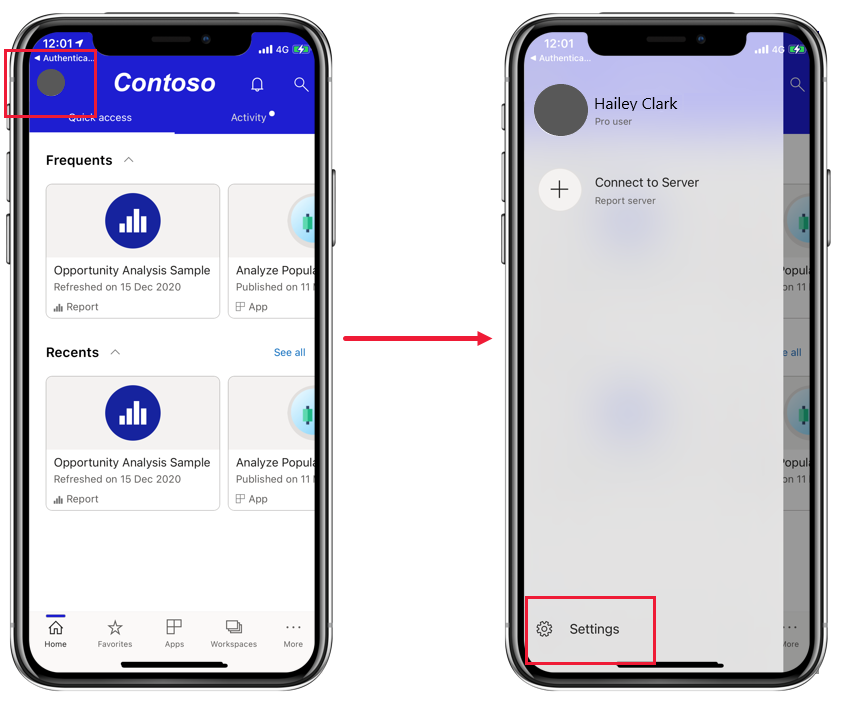
يوصلك هذا الإجراء إلى صفحة الإعدادات. تختلف صفحات iOS وAndroid قليلاً.